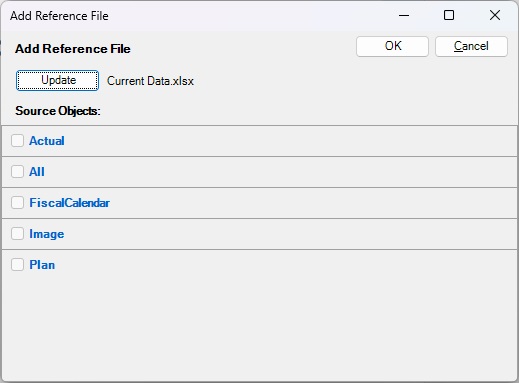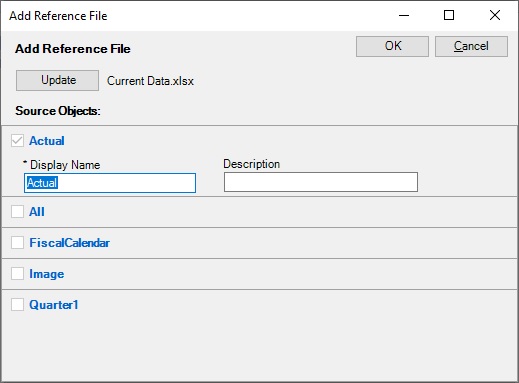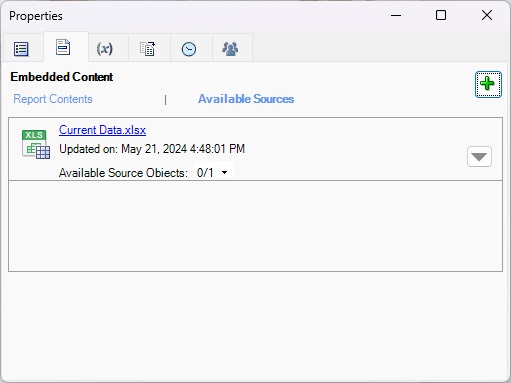Inscription de fichiers de référence auprès d'un doclet
Il existe un processus en deux étapes indépendantes permettant d'enregistrer un fichier de référence auprès d'un doclet extrait, puis d'incorporer le contenu disponible nécessaire dans un doclet.
La procédure décrite dans cette section couvre l'enregistrement de contenu issu d'un fichier de référence auprès d'un doclet extrait. Reportez-vous à Incorporation de contenu de fichier de référence dans un doclet pour obtenir des instructions sur l'incorporation de contenu à partir d'un fichier de référence enregistré.
Remarque :
Avant de commencer, vous devez avoir établi des plages dans le fichier de référence cible, à l'aide de la fonctionnalité Gestionnaire de noms d'Excel, tel que décrit dans Définition de plages nommées dans des fichiers de référence. Le fichier Excel doit être fermé lors de l'exécution de la procédure décrite dans cette rubrique.
Vous pouvez également enregistrer le contenu disponible, puis l'incorporer dans la même procédure. Pour plus d'informations, reportez-vous à Ajout et incorporation de contenu disponible à partir de fichiers de référence.
Pour enregistrer un fichier de référence auprès d'un doclet, procédez comme suit :